Hoe Google Play-boeken te downloaden en te converteren naar PDF-formaat
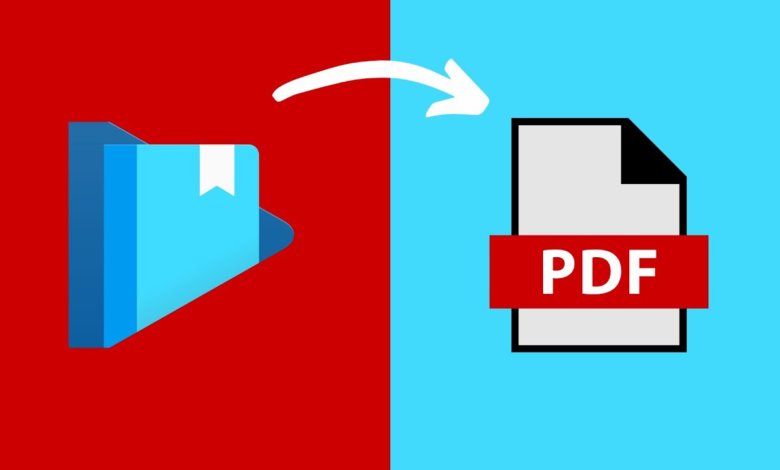
De volgende stappen helpen u te leren hoe eenvoudig het is om e-books te downloaden en te converteren van Google Play Boeken naar een PDF-bestandsformaat.
Hoe Google Play Books als PDF-bestand te downloaden
Stap 1: Ga naar je Google Play “Mijn boeken” om het boek dat u bezit te exporteren . Om het boek te exporteren, klikt u op de verticale ellips of de drie puntjes in de dubbele punt.

Opmerking: Meestal zul je merken dat je na het klikken op exporteren moet kiezen tussen ACSM exporteren voor EPUB of ACSM voor PDF. Uiteraard kiezen we voor " ACSM exporteren voor PDF “Als deze optie echter niet beschikbaar is, kunt u het in de tussentijd gewoon downloaden als EPUB en het vervolgens converteren naar PDF voor later.

Wanneer een boek een ACSM heeft, betekent dit dat het wordt beschermd door ADOBE DRM.
Terwijl een Google Play Book zonder DRM direct geëxporteerd kan worden als PDF of EPUB.

U kunt deze boeken automatisch in uw browser lezen.
Herinneren:
"Zelfs als je het boek in ACSM-formaat kunt downloaden, je hebt Adobe Digital Edition nodig om het op je computer te kunnen openen of lezen .”
De volgende stappen laten zien hoe u ACSM-bestanden opent met Adobe Digital Edition. Ook vertellen we u waar u de PDF-bestanden zelf kunt openen.
Stap 1: Adobe Digitale Editie downloaden 4.5.11 Windows (8,24 MB)
Stap 2: Nadat u de Adobe Digital Edition-software hebt geïnstalleerd, maakt u een autorisatie-ID aan.

Opmerking: Met de autorisatie-ID kunt u het bestand openen op andere apparaten waarop de software Adobe Digital Edition is geïnstalleerd.
U kunt de software ook openen zonder autorisatie-ID, maar als u op deze manier te werk gaat, kunt u het bestand alleen op uw computer lezen of openen.
Stap 3: Om het opgeslagen ACSM-bestand te lezen, kunt u een van de volgende opties gebruiken:
Optie 1: Ga naar de downloadmap van uw computer en open het ACSM-boek. U wordt dan automatisch doorgestuurd naar de bibliotheek van Adobe Digital Edition Software > Boekpagina's.
Optie 2: Open uw Adobe Digital Edition Software en klik op de bibliotheek. Zoek daar het gedownloade Google Play Book en klik met de rechtermuisknop om te lezen.
U zult merken dat wanneer u het ACSM-bestand in de downloadmap van uw computer opent, de volledige inhoud van Google Play Book wordt gedownload in de Adobe Digital Edition Library.
Hierna wordt het PDF-bestand opgeslagen in uw Windows-pad C:\Gebruikers\Gebruikersnaam\Documenten\Mijn digitale edities.
Om het opgeslagen Google Play Book-bestand eenvoudig te vinden, kunt u met de rechtermuisknop op een boek klikken (in uw Adobe Digital Edition-bibliotheek) en vervolgens 'Bestand weergeven in Verkenner' selecteren.
Opnieuw: “ U kunt het bestand niet rechtstreeks openen zonder de hulp van Adobe Digital Edition of zelfs als u andere e-readersoftware gebruikt. Bovendien kunnen DRM-beveiligde bestanden nog steeds niet afdrukbaar of niet deelbaar zijn met andere apparaten. "
Als u het bestand wilt afdrukken of wilt delen met andere apparaten, kunt u daarvoor een e-bookconvertersoftware gebruiken.
Een specifieke software die ik gebruik is Epubor Ultiem .
Hoe u een Google Play Books ACSM-bestand naar een DRM-vrij PDF-formaat converteert
Converteer Google Play Books naar een DRM-vrij PDF-formaat met behulp van Epubor Ultiem om afdrukken en delen mogelijk te maken.
Stap 1:
Downloaden en starten
Epubor Ultiem
.
Gratis downloaden
Gratis downloaden
Stap 2: Nadat u de software hebt geopend, klikt u op de Adobe-selectie.
Stap 3: U zult zien dat de boeken uit uw Adobe Digital Edition-bibliotheek automatisch worden gesynchroniseerd in de Epubor Ultimate Adobe-selectie.

Om uw Google Play Boeken te converteren naar een DRM-vrije PDF-indeling, sleept u de boeken naar het rechterdeelvenster van de selectie of dubbelklikt u erop.
Stap 4: Om de DRM-vrije PDF-bestanden te bekijken, klikt u op het mappictogram.

Wanneer u dit doet, wordt u doorgestuurd naar de Epubor Ultiem map.
Deze kopieën van uw Google Play Books ACSM-bestanden kunt u afdrukken en delen.
Conclusie: En daar heb je het. Je kunt nu genieten van je legaal verkregen Google Play Books met meerdere apparaten.
Hoewel deze handleiding is gemaakt naar een bestand in PDF-formaat of PDF naar PDF, Epubor Ultiem kan ook worden gebruikt om uw EPUB Google Play Boeken te converteren naar DRM-vrije PDF.


